Amikor megkérik, hogy írja be a jelszavát az Ubuntu terminálba, akkor be kell tennie a jelszót anélkül, hogy bármilyen vizuális megjelenítést vagy visszajelzést kapna a képernyőről. Ilyen helyzetben fennáll annak az esélye, hogy elrontja a jelszavát, ha helytelenül írja be. Ez az oka annak, hogy a vizuális visszajelzés olyan fontos. Ez segít nyomon követni a beírt karakterek számát, különösen a jelszavak beírása közben, hogy ne hagyjon ki egyetlen karaktert sem, vagy beírjon extra karaktereket. Az egyik ilyen vizuális visszajelzést a csillagok (***) megjelenítése adja meg jelszavak beírása közben. Ebben a cikkben elmondjuk, hogyan engedélyezheti ezt a funkciót az Ubuntu terminálban.
Jelszó csillagok láthatóvá tétele az Ubuntu terminálon
A jelszó csillagok láthatóvá tételéhez az Ubuntu terminálban a következő lépéseket kell végrehajtania:
Indítsa el a terminált a megnyomásával Ctrl + T vagy a gombra kattintva terminál ikonra a tálcáról vagy a terminál keresésével a keresőablakban a terminál beírásával és az Enter megnyomásával. Az újonnan megnyílt terminálablak az alábbiakban látható:
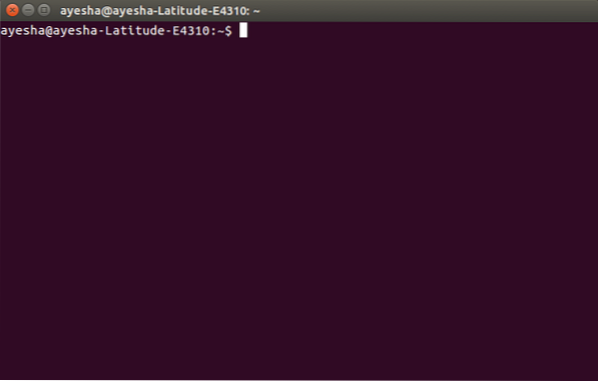
Most írja be a parancsot:
sudo visudo
parancssorba, és nyomja meg az Enter billentyűt. Ez a parancs az alábbiakban látható:
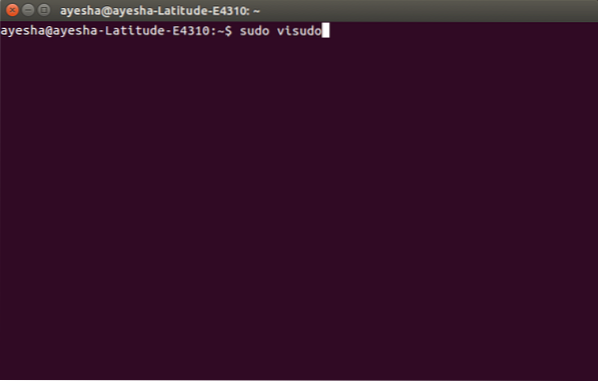
Amint megnyomja az Enter billentyűt, meg kell adnia a jelszavát.
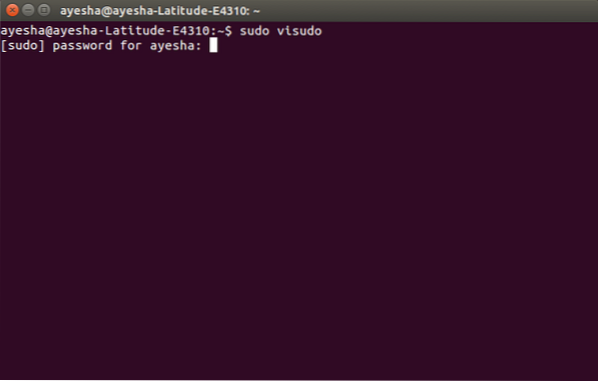
Miután megadta a jelszavát, megnyílik egy rendszerfájl a terminál nano szerkesztőjével. Ez a fájl az alábbiakban látható:
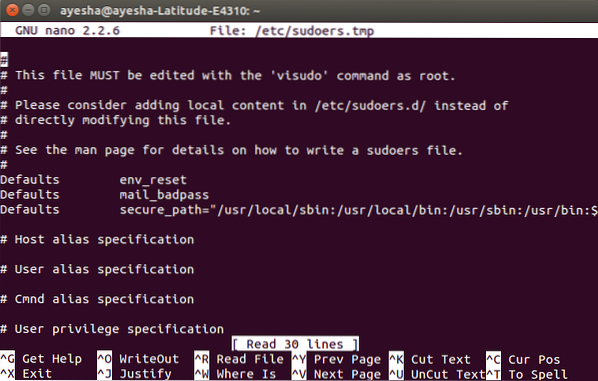
A nyílbillentyűk használatával görgessen le a sorig Alapértelmezés szerint az env_reset. Ezt a sort kiemeli a következő kép:
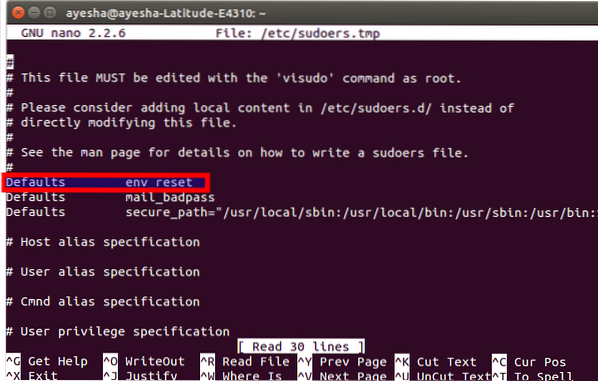
Gépeléssel módosítsa ezt a sort, pwfeedback a végén. Ez az alábbiakban látható:
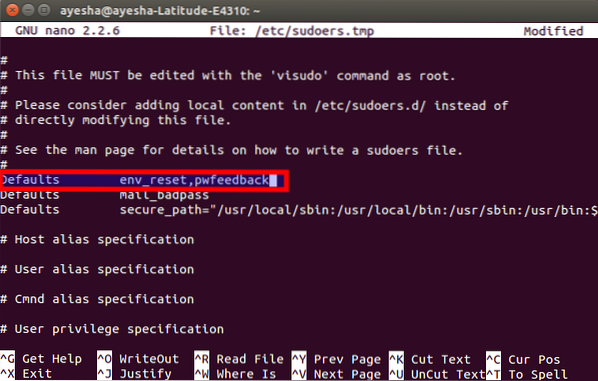
A módosítás után nyomja meg a gombot Ctrl + X a változások mentéséhez és nyomja meg az y gombot az alább látható kérdésre válaszolva:
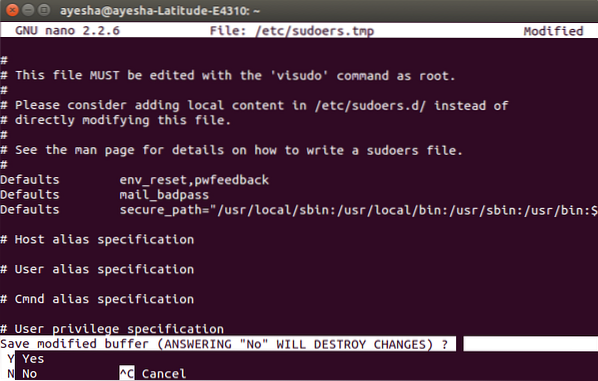
A fájlnév megírására lesz szükséged. Éppen nyomd meg az Entert az alapértelmezett beállítás kiválasztásához.

Ezt a lépést követően visszatér a szokásos terminálablakhoz. Éppen típusú exit és nyomd meg az Entert vagy kattintson a bal felső sarokban található piros keresztre a terminálablak bezárásához.
Most, amikor legközelebb megnyitja a terminált, és bármilyen parancsot beír a sudo-val, akkor az alábbiak szerint megtekintheti a csillagokat a megadott jelszóval szemben:
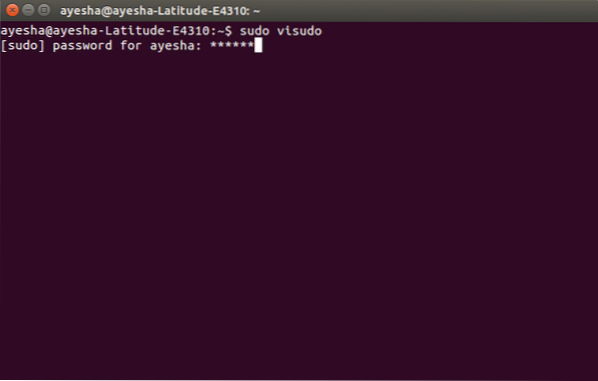
Következtetés
Ily módon a jelszó csillagokat láthatóvá teheti az Ubuntu terminálban egy nagyon egyszerű lépés végrehajtásával. Ezeket a beállításokat a jövőben mentjük, hacsak nem változtatja meg őket másként a fájl újbóli módosításával.
 Phenquestions
Phenquestions



